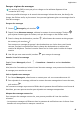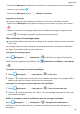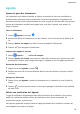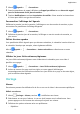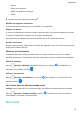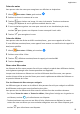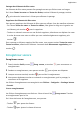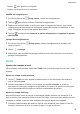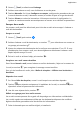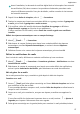MediaPad M6 User Guide-(SCM-AL09&W09,EMUI10.0_03,FR)
Table Of Contents
- Sommaire
- Fondamentaux
- Navigation système
- Phone Clone
- Verrouiller et déverrouiller votre écran
- Se familiariser avec l'écran d'accueil
- Icônes de notification et d'état
- Boutons de raccourci
- Widgets d'écran d'accueil
- Définir votre fond d'écran
- Captures d'écran&capture vidéo d'écran
- Voir et effacer les notifications
- Ajuster les paramètres son
- Saisir du texte
- Mode Partition d'écran et fenêtre flottante
- Charge
- Fonctionnalités intelligentes
- Appareil photo et Galerie
- Lancer Appareil photo
- Prendre des photos
- Prendre des photos panoramiques
- Light Painting
- Prendre des photos HDR
- Images dynamiques
- Ajouter des filigranes aux photos
- Mode Documents
- Mode Pro
- Enregistrer des vidéos
- Vidéo 4K HD
- Filtres
- Modifier les modes de Appareil photo
- Ajuster les paramètres de Appareil photo
- Gérer Galerie
- Catégorisation des photos intelligente
- Éditeur Huawei Vlog
- Vlogs Huawei
- Temps forts
- Applications
- Applications
- Contacts
- Téléphone
- Messagerie
- Agenda
- Horloge
- Bloc-notes
- Enregistreur sonore
- Calculatrice
- Lampe-torche
- Boussole
- Application jumelle
- Accéder rapidement aux fonctionnalités fréquemment utilisées d'une application
- Gestionnaire tablette
- Phone Clone
- HiSuite
- Astuces
- Paramètres
- Rechercher des éléments dans Paramètres
- Wi-Fi
- Bluetooth
- Données mobiles
- Plus de connexions
- Écran d'accueil&fond d'écran
- Gérer l'écran d'accueil
- Déplacer une icône d'application sur l'écran d'accueil
- Maintenir les icônes de l'écran d'accueil alignées
- Verrouiller les positions des icônes de l'écran d'accueil
- Sélectionner le modèle de disposition de l'écran d'accueil
- Mettre des icônes d'application dans des dossiers
- Ajouter des icônes d'application à un dossier ou les retirer
- Déplacer une page de l'écran
- Tiroir d'applications
- Gérer l'écran d'accueil
- Affichage&luminosité
- Sons&vibrations
- Notifications
- Accès biométrique&déverrouillage
- Identification via empreinte digitale
- Enregistrer une empreinte digitale
- Renommer ou supprimer une empreinte digitale
- Identifier une empreinte digitale
- Utiliser votre empreinte digitale pour accéder à Coffre-fort
- Utiliser votre empreinte digitale pour déverrouiller une application sans code
- Activer et utiliser le paiement via empreinte digitale
- Mot de passe de déverrouillage de l'écran
- Identification via empreinte digitale
- Applications
- Batterie
- Stockage
- Sécurité
- Vie privée
- Équilibre digital
- Fonctionnalités d'accessibilité
- Utilisateurs&comptes
- Système&mises à jour
- À propos de la tablette
Partager des éléments du Bloc-notes
Les éléments du Bloc-notes peuvent être partagés en tant que chiers texte ou images.
Sur l'écran Toutes les notes ou Toutes les tâches, touchez l'élément à partager, touchez
, puis suivez les instructions à l'écran pour eectuer le partage.
Supprimer des éléments du Bloc-notes
Vous pouvez supprimer des éléments du Bloc-notes en utilisant l'une des manières suivantes :
• Sur l'écran Toutes les notes ou Toutes les tâches, faire glisser le doigt vers la gauche sur
un élément, puis toucher pour le supprimer.
• Toucher et maintenir une note ou une tâche à supprimer, sélectionner ou déplacer les cases
à cocher de toute autre note ou tâche que vous souhaitez également supprimer, puis
toucher
.
Pour restaurer un élément supprimé du Bloc-notes, vous pouvez toucher Toutes les notes ou
Toutes les tâches, sélectionner l'élément à restaurer dans Récemment supprimées, puis
toucher .
Enregistreur sonore
Enregistreur sonore
1 Dans le dossier Outils, ouvrez
Enreg. sonore, et touchez pour commencer un
enregistrement.
2 Pendant un enregistrement, vous pouvez toucher pour ajouter une étiquette.
3 Lorsque vous avez terminé, touchez pour arrêter l'enregistrement.
4 Vous pouvez également toucher et maintenir un enregistrement, puis le partager, le
renommer ou le supprimer.
Les chiers d'enregistrement sont enregistrés sous Fichiers > Catégories > Stockage interne
> Sounds.
Lire un enregistrement
Les chiers d'enregistrement sont listés sur l'écran d'accueil de Enreg. sonore. Touchez
un enregistrement pour le lire.
Sur l'écran de lecture de l'enregistrement, vous pouvez :
• Toucher
pour passer les silences.
• Toucher
pour ajuster la vitesse de lecture.
Applications
54